win10系统开机一直蓝屏
更新时间:2024-01-31 12:50:39作者:xiaoliu
当我们使用Win10系统时,偶尔会遇到开机蓝屏的情况,蓝屏问题是一种常见的电脑故障,它可能由各种原因引起,如硬件故障、软件冲突或系统错误等。当我们遭遇开机蓝屏问题时,我们需要采取一些有效的解决方法来恢复系统的正常运行。在本文中我们将分享一些解决Win10系统开机蓝屏问题的方法,帮助您迅速解决这一困扰。无论是硬件还是软件问题,我们都会提供一些实用的技巧和建议,帮助您找到根本原因并修复系统故障,使您的电脑运行得更加稳定。
方法如下:
1.打开设置—更新和安全—恢复—点击高级启动中的“立即重启”。如下图所示:
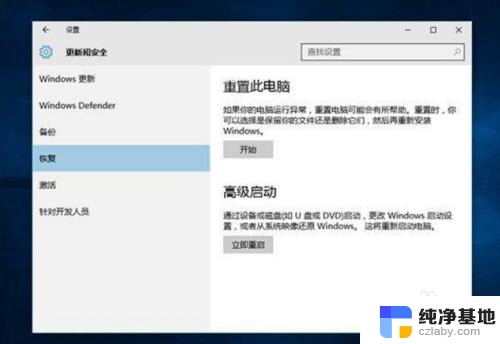
2.点击“疑难解答”。如下图所示:

3.点击“高级选项”。如下图所示:
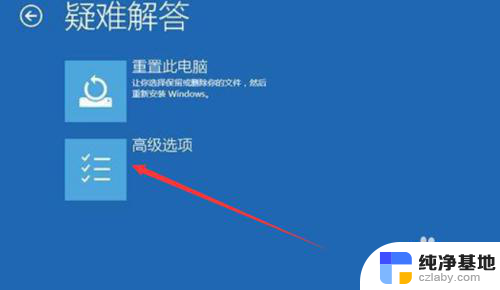
4.点击“启动设置”。如下图所示:
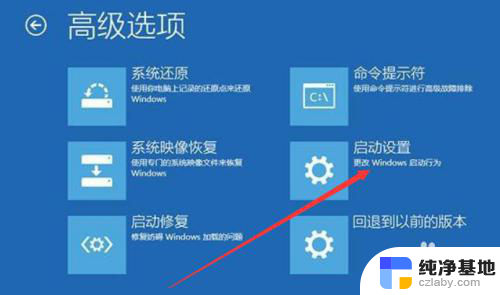
5.点击“重启”。如下图所示:
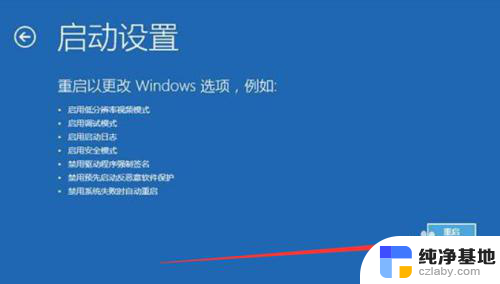
6.按F4进入安全模式。如下图所示:
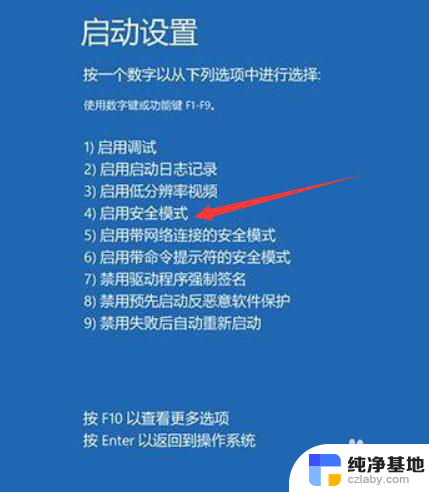
7.进入安全模式后在开始按钮右键菜单中选择“设备管理器”。如下图所示:
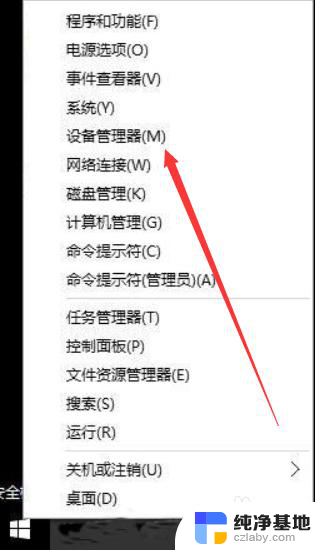
8.找到显卡,在右键菜单中禁用显卡或卸载显卡驱动。如下图所示:
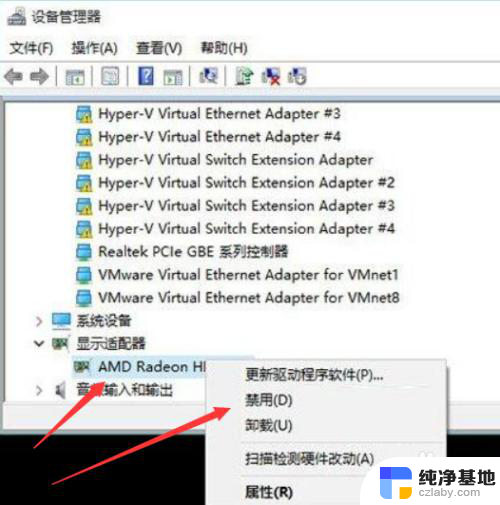
以上就是win10系统开机一直蓝屏的全部内容,还有不懂得用户就可以根据小编的方法来操作吧,希望能够帮助到大家。
- 上一篇: 调整屏幕显示比例的方法
- 下一篇: office怎么卸载干净win10
win10系统开机一直蓝屏相关教程
-
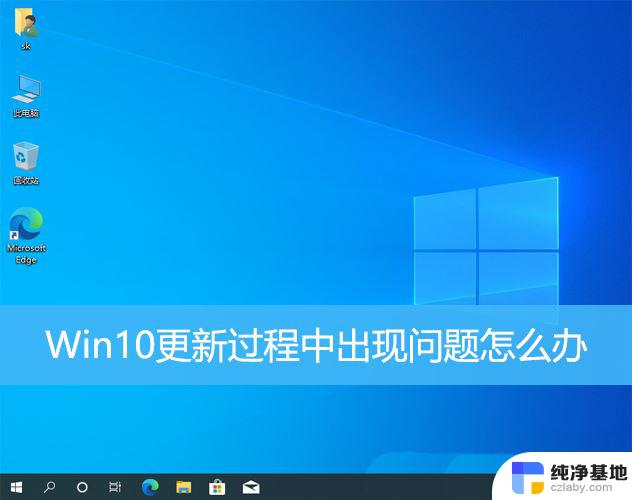 win10系统更新一直失败
win10系统更新一直失败2024-09-24
-
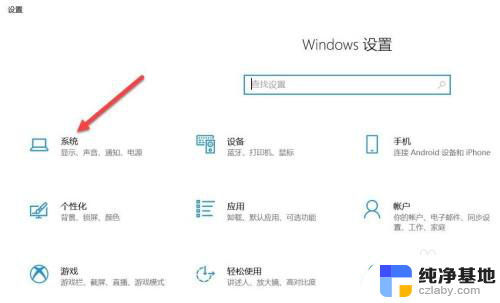 win10系统提示音一直响
win10系统提示音一直响2023-11-15
-
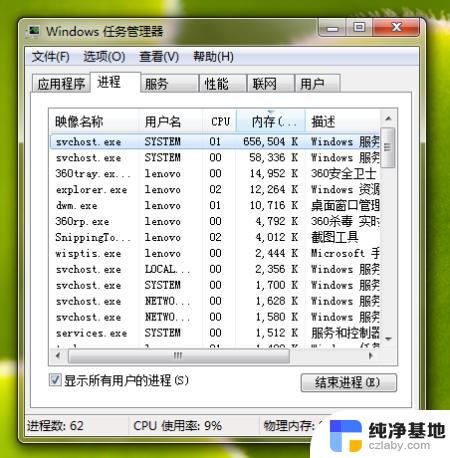 win10 系统一开机 占用内存很多
win10 系统一开机 占用内存很多2024-09-25
-
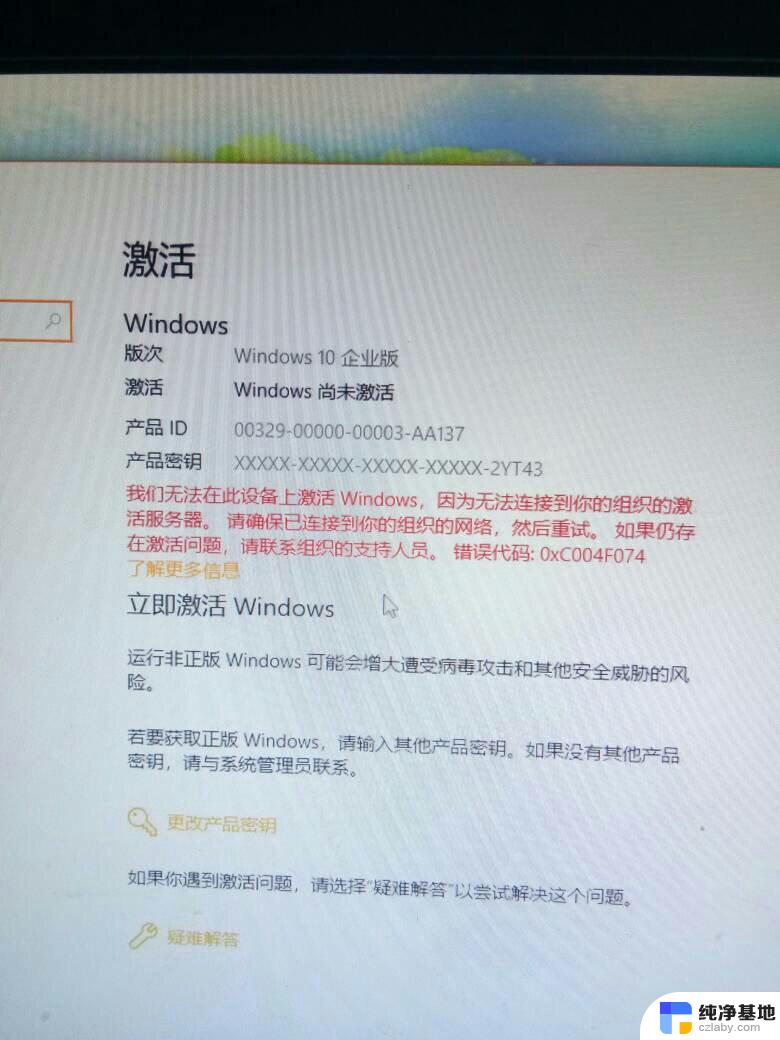 win10一直未激活开不了机了
win10一直未激活开不了机了2024-01-07
win10系统教程推荐